
【STEP2】初心者でも大丈夫!$HUGHUGトークンをスマホで買う方法 PancakeswapでHugHugトークンを買おう
前回その1でSafepalのダウンロードから設定までの手順を解説しました。
今回はその後HugHugトークンの購入までを解説します。
HUGHUGトークンはPancakeswapというサイト(取引所)で購入ができ、HugHugトークンの購入には、BNB(バイナンストークン)が必要です。
BNBの入金方法はいくつかありますが、今回はSTEP1で作成したSafepal Walletを使い、一番早くて簡単な、Apple pay もしくはクレジットカード(デビットカードも可・VISA/mastercard)を使った入金方法を解説します。手数料も3.5%と、比較的安いです。
1.HugHugトークン購入に必要なBNBをApple pay/クレジットカードで購入する手順
それでは具体的な手順を解説していきます。

まずはSafepalアプリを開き、下のメニューより四角が4つ並んだ真ん中のアイコンをタップします。
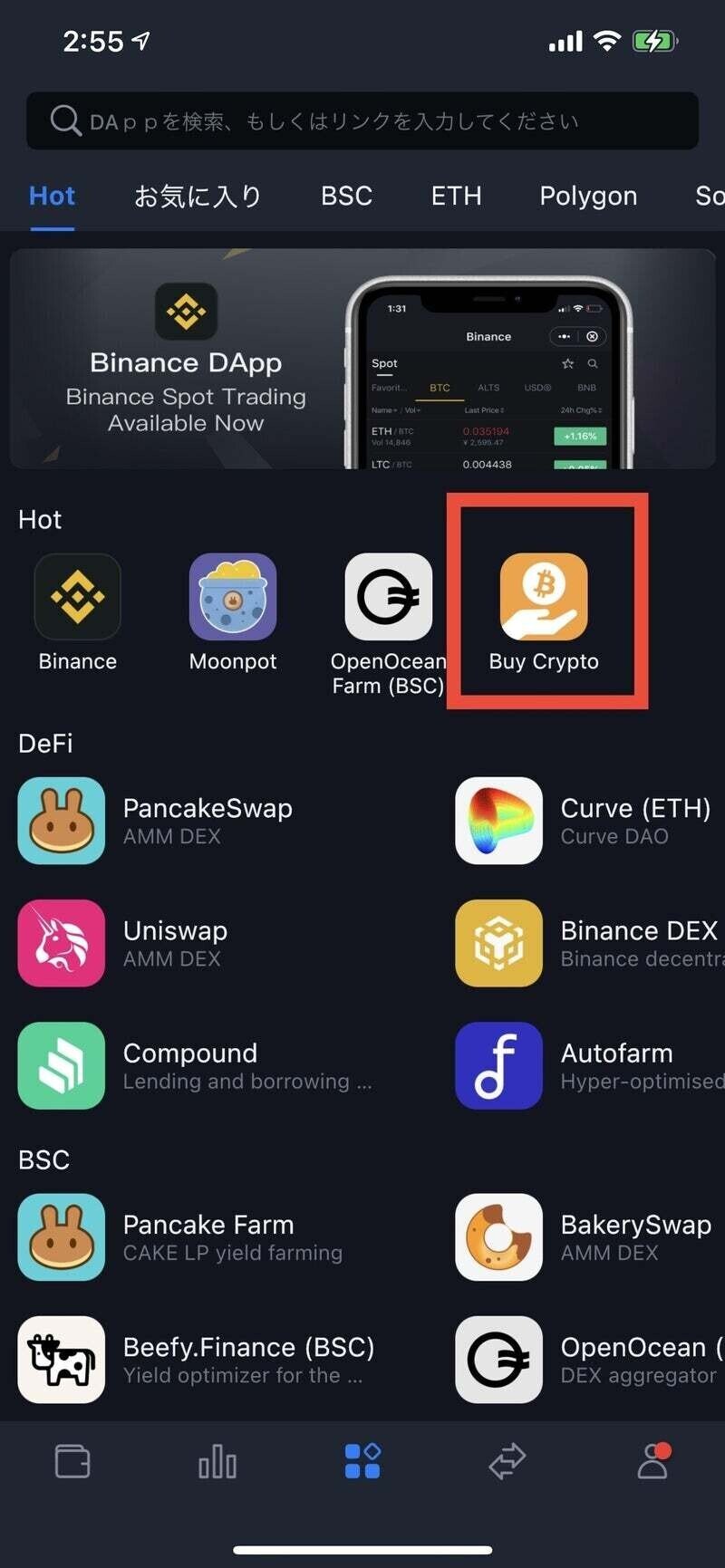
Buy Cryptoをタップします。

BTCのセレクトをタップします。

黒地に黄色いマークのBNBを選択します。
(白は違うものなので選ばないように注意してください)

請求金額に購入したい金額を入力するとBNBが自動で計算されるのを確認し、「今買う」をタップします。

注文内容を確認後チェックを入れて、了承、支払いへ進むをタップすると、
タブが切り替わりSimplexに繋がります。

クレジットカード/デビットカードを選択して続行するをタップします。
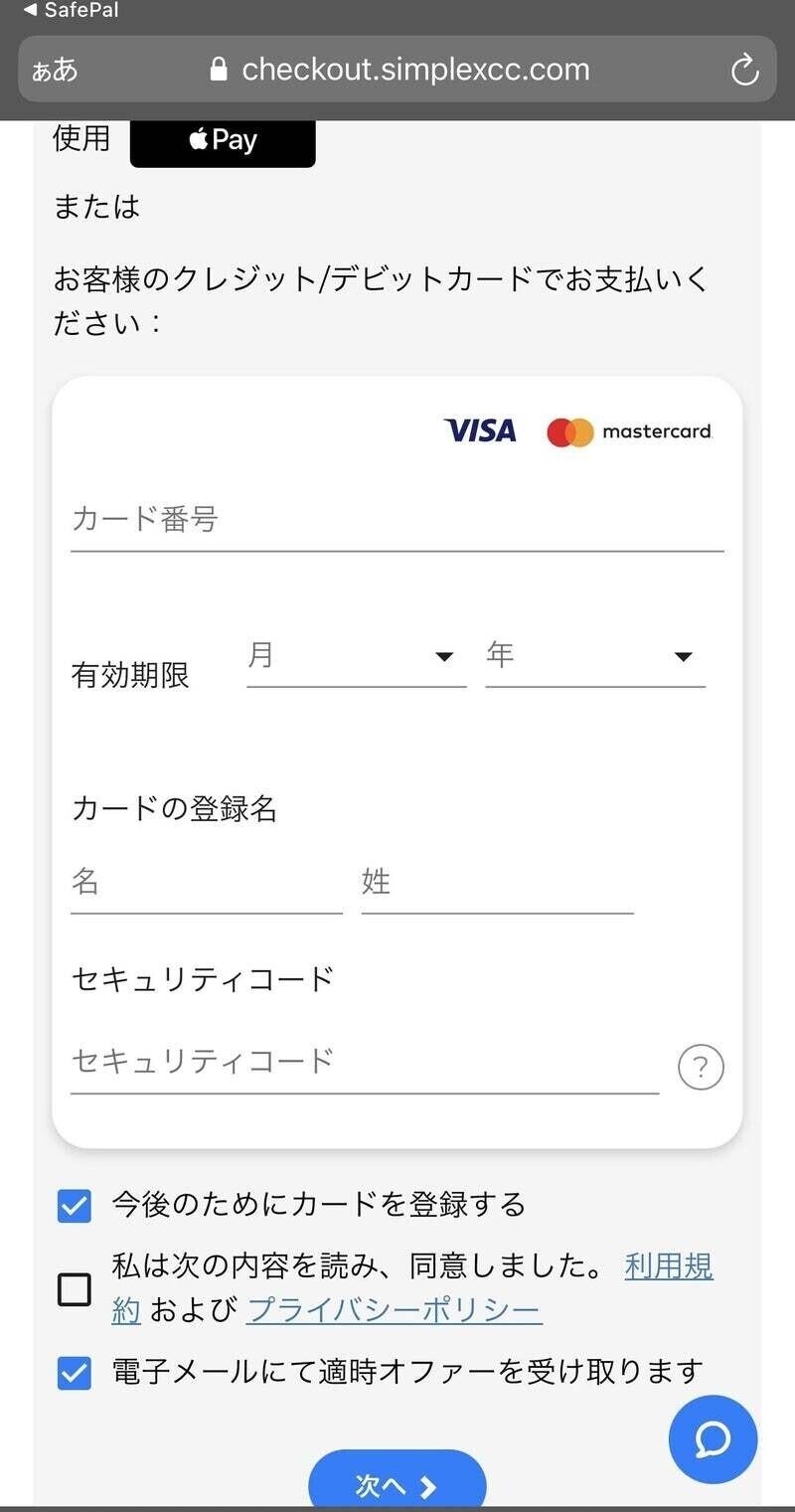
☆applepayでお支払いの場合は、使用applepayをタップします。
この場合、身分証確認は無く、すぐに決済可能です。
決済完了後SafepalWalletでBNBの入金を確認し、
2.PancakeswapでHUGHUGトークンを購入する
へ進んでください。
※iPhoneの設定でデフォルトのブラウザをクロームにしている場合、
使用applepayの選択ボタンが表示されません。
safariで表示させるとapplepayが利用可能になります。
☆クレジットカード/デビットカードご利用の場合は、カード情報を入力し、チェック項目3か所にチェックを入れて次へをタップします。

カード情報と個人情報を入力し今すぐ支払うをタップします。

初回のみ本人確認があります。英語記載の証明書でないとはじかれる可能性が高いため、パスポートがお勧めです。

カメラのアクセスを許可します。

提示書類の四隅が切れないように注意して写真を撮ってください。
画像にぼやけや反射がないことをチェックし、確認をタップします。

次は本人写真を撮ります。続行するをタップします。

表示されている〇に顔を合わせて写真を撮ります。

顔がぼやけていないことを確認し、確認をタップし、出てきた表示に従って決済を完了させます。

Safepalウォレットを開き、BNBの入金が確認出来たら完了です!
お疲れさまでした。
2.PancakeswapでHUGHUGトークンを購入する
ここまでこればあと少し!BNBをゲットしたら、いよいよHugHugトークンを購入しましょう。

Safepal Walletを開き、四角が四つ並んだアイコンをタップします。

DefiよりPancakeSwapを選択します。
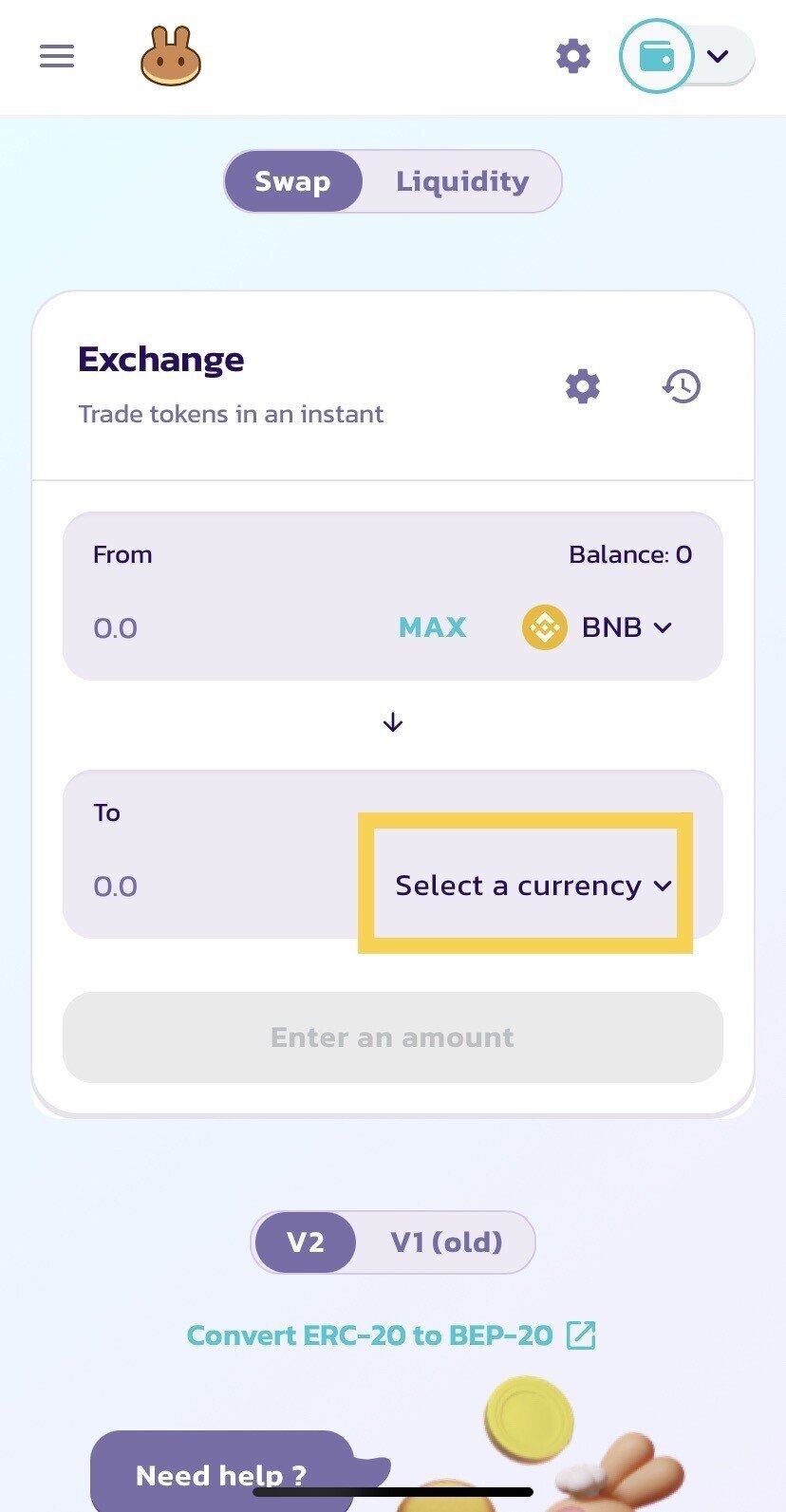
Select a currencyをタップします。
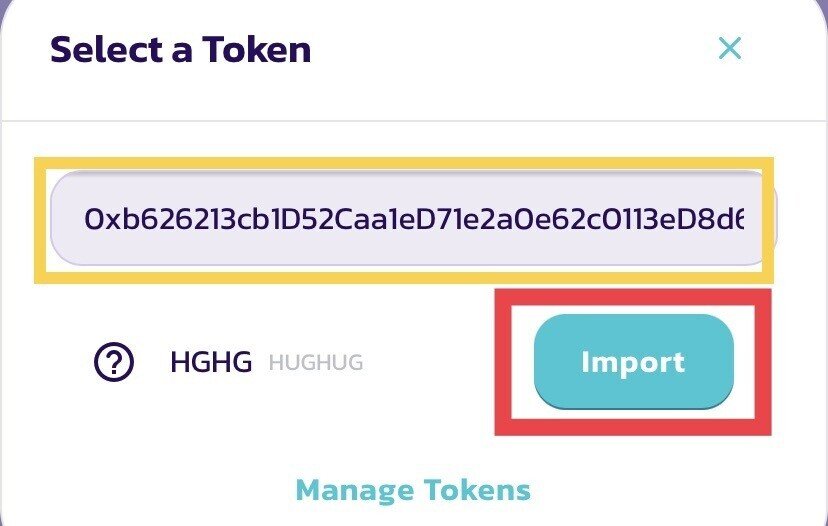
検索窓に、HugHugトークンのコントラクトアドレス
0xb626213cb1d52caa1ed71e2a0e62c0113ed8d642
をコピーして貼り付けるとHGHGが表示されるのでImportをタップします。

注意書きが出てくるので、I understandをチェックしてImportをタップします。

今後手数料でBNBが必要になるので、BNB上のBalanceに最低でも0.02以上のBNBを残せるように計算してBNBを入力し、Swapをタップします。

内容を確認し、Confirm Swapをタップします。
※!Price Updateが出てきた場合はAcceptをタップしてからConfirm Swapをタップします。

確認するをタップしてパスワードを入力し、Swapが成功したらHugHugトークンの購入完了です!!!

取引画面のHGHGのBalanceが増えていたら成功です!!!
これで、今後のイベント参加やグッズの購入ができます。
本当にお疲れさまでした!!!!!
